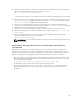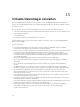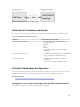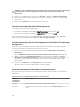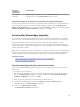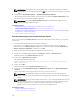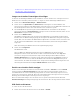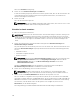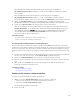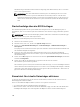Users Guide
Deaktivieren von Warnmeldungen beim Starten der Virtuellen Konsole oder Virtueller Datenträger
mit dem Java- oder ActiveX-Plug-In
Images von virtuellen Datenträgern hinzufügen
Sie können ein Datenträger-Abbild des Remote-Ordners erstellen und dieses als USB-angeschlossenes
Gerät zum Server-Betriebssystem bereitstellen. So fügen Sie virtuelle Datenträger-Abbilder hinzu:
1. Klicken Sie auf Virtueller Datenträger → Abbild erstellen....
2. Klicken Sie im Feld Quell-Ordner auf Durchsuchen, und navigieren Sie zu dem Ordner oder
Verzeichnis, der als Quelle für die Abbild-Datei verwendet werden soll. Die Abbild-Datei befindet sich
auf der Management-Station oder dem Laufwerk C: des verwalteten Systems.
3. Der Standardpfad zur Speicherung der erstellten Abbild-Dateien (normalerweise das Desktop-
Verzeichnis) wird im Feld Imagedateiname angezeigt. Um diesen Standort zu ändern, klicken Sie auf
Durchsuchen und gehen Sie auf einen Standort.
4. Klicken Sie auf Abbild erstellen.
Die Abbild-Erstellung beginnt. Falls der Standort der Abbild-Datei sich innerhalb des Quellordners
befindet, wird eine Warnmeldung angezeigt, die besagt, dass die Abbild-Erstellung nicht fortgesetzt
werden kann, weil der Standort der Abbild-Datei im Quellordner eine Endlosschleife verursacht. Falls
sich der Standort der Abbild-Datei nicht im Quellordner befindet, wird die Erstellung des Abbilds
fortgesetzt.
Nach der Erstellung des Abbildes wird eine Erfolgsmeldung angezeigt.
5. Klicken Sie auf Fertigstellen.
Das Abbild wird erstellt.
Wenn ein Ordner als Abbild hinzugefügt wird, wird eine .img-Datei auf dem Desktop der
Management-Station erstellt, über die diese Funktion verwendet wird. Wenn diese .img-Datei
verschoben oder gelöscht wird, kann der entsprechende Eintrag für diesen Ordner im Menü
Virtueller Datenträger nicht verwendet werden. Daher wird empfohlen, die .img-Datei weder zu
verschieben, noch zu löschen, während das Abbild verwendet wird. Die .img-Datei kann jedoch
entfernt werden, nachdem die Auswahl für den entsprechenden Eintrag zunächst aufgehoben und
der Eintrag anschließend über die Option Abbild entfernen entfernt wurde.
Details zum virtuellen Gerät anzeigen
Klicken Sie zum Anzeigen der Details des virtuellen Geräts auf Tools → Statistik. Im Fenster Statistik
werden im Abschnitt Virtuelle Datenträger auch die zugeordneten virtuellen Geräte und die Lese-/
Schreibaktivität für die einzelnen Geräte angezeigt. Wenn ein virtueller Datenträger angeschlossen ist,
werden diese Informationen angezeigt. Wenn der virtuelle Datenträger nicht angeschlossen ist, wird die
Meldung „virtueller Datenträger ist nicht angeschlossen“ angezeigt.
Wenn der virtuelle Datenträger ohne die virtuelle Konsole gestartet wird, dann wird der Abschnitt
Virtueller Datenträger als Dialogfeld angezeigt, das Informationen über die zugeordneten Geräte enthält.
USB-Gerät zurücksetzen
So setzen Sie das USB-Gerät zurück:
1. Klicken Sie im Viewer der virtuellen Konsole auf Tools → Statistik.
317